3D加速是win7系统自带的功能,开启后可以提升用户的视觉体验,但是有的用户感觉自己用不上,开着浪费系统资源,想要关闭,应该怎么操作呢?可以先在DirectX诊断工具中查看3D加速状态,是开启的话你就打开注册表编辑器,逐步定位到DirectDraw文件夹,然后新建EmulationOnly的DWORD项,将数值数据改为1即可。
win7怎么关闭3D加速:
一、查看Windows7系统是否开启3d加速
1、首先,按下“win+r”组合键,打开运行窗口输入“dxdiag”按回车键打开DirectX诊断工具。
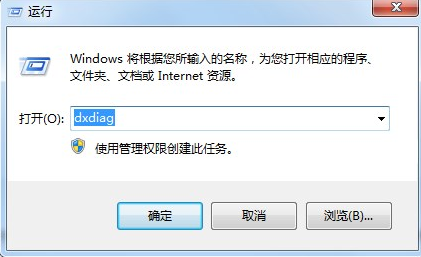
2、将界面切换到“显示”查看,即可查看到系统是否开启3d加速。
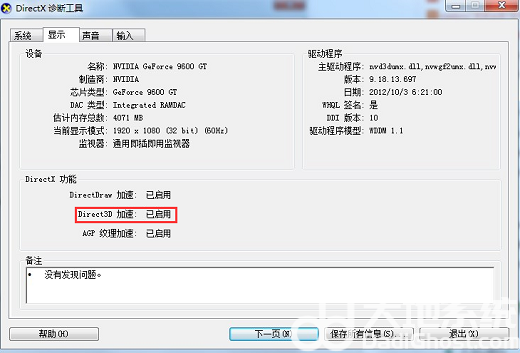
二、关闭3d加速
1、一样按“win+r”组合键,打开运行窗口输入“regedit”按回车键打开注册表编辑器。
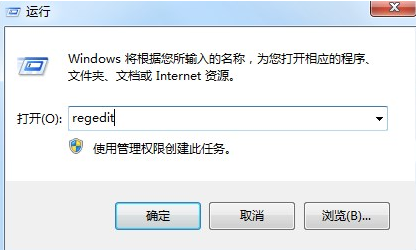
2、然后依次展开“HKEY_LOCAL_MACHINESOFTWAREMicrosoftDirectDraw”下一步。
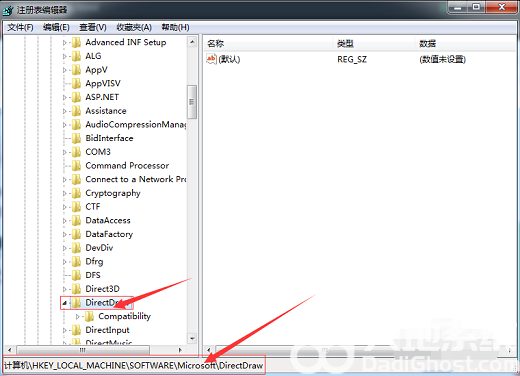
3、鼠标右击“DirectDraw”文件夹新建一个名为EmulationOnly的DWORD项。
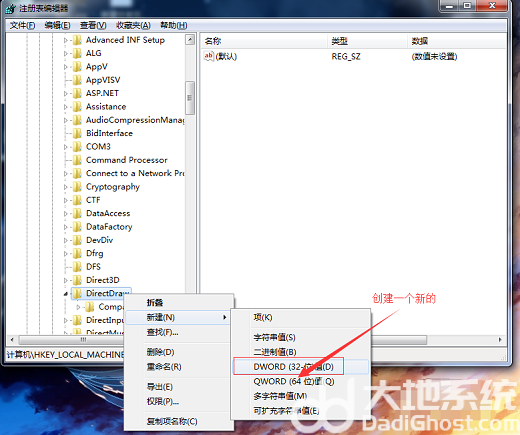
4、创建好后双击,然后将“数值数据”设置为1,点击确定保存设置后,重启计算机即可生效。
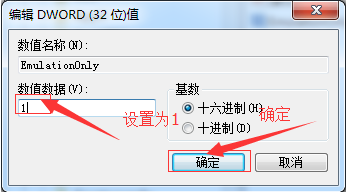
以上就是小编给大家带来的有关windows7系统如何关闭3d加速的回答,希望可以帮助到大家哦!